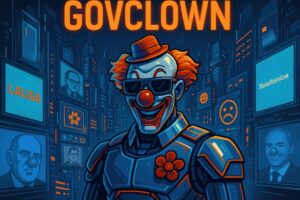Descripción: El historial de Bash es un registro de comandos ingresados anteriormente en el shell de Bash. Este historial permite a los usuarios acceder rápidamente a comandos previamente ejecutados, facilitando la repetición de tareas y la eficiencia en la línea de comandos. Cada vez que un usuario ejecuta un comando en Bash, este se almacena en un archivo de historial, generalmente ubicado en el directorio del usuario. El historial no solo incluye los comandos, sino también la fecha y hora en que fueron ejecutados, lo que permite a los usuarios revisar su actividad anterior. Además, el historial puede ser configurado para mantener un número específico de entradas, lo que ayuda a gestionar el espacio y la relevancia de los comandos almacenados. Los usuarios pueden navegar por el historial utilizando las teclas de flecha, buscar comandos específicos y, en algunos casos, incluso editar comandos anteriores antes de volver a ejecutarlos. Esta funcionalidad es especialmente útil para desarrolladores y administradores de sistemas que realizan tareas repetitivas o complejas en entornos de línea de comandos.
Historia: El historial de Bash fue introducido en la versión 1.0 de Bash, lanzada en 1989 por Brian Fox como un reemplazo del shell Bourne. Desde entonces, ha evolucionado con múltiples versiones, incorporando mejoras en la gestión del historial y la capacidad de búsqueda. A lo largo de los años, se han añadido características como la posibilidad de compartir el historial entre sesiones y la integración con otras herramientas de línea de comandos.
Usos: El historial de Bash se utiliza principalmente para mejorar la eficiencia en la línea de comandos, permitiendo a los usuarios repetir comandos sin tener que volver a escribirlos. También es útil para depurar scripts, ya que los usuarios pueden revisar comandos anteriores y su salida. Además, se puede utilizar para documentar la actividad del usuario en sistemas de línea de comandos.
Ejemplos: Un ejemplo práctico del uso del historial de Bash es cuando un usuario ejecuta un comando largo, como ‘sudo apt-get install nombre_paquete’. En lugar de volver a escribirlo, puede presionar la tecla de flecha hacia arriba para acceder al comando anterior y ejecutarlo nuevamente. Otro ejemplo es la búsqueda de comandos específicos utilizando ‘Ctrl + R’, que permite buscar en el historial de manera interactiva.